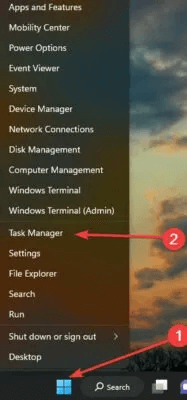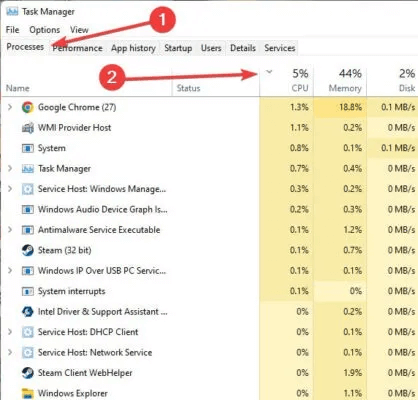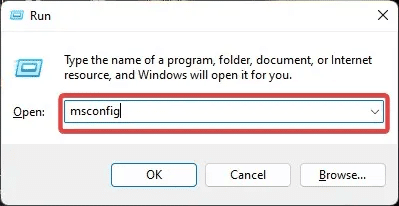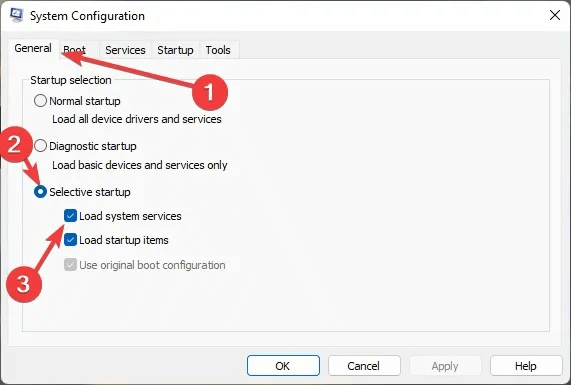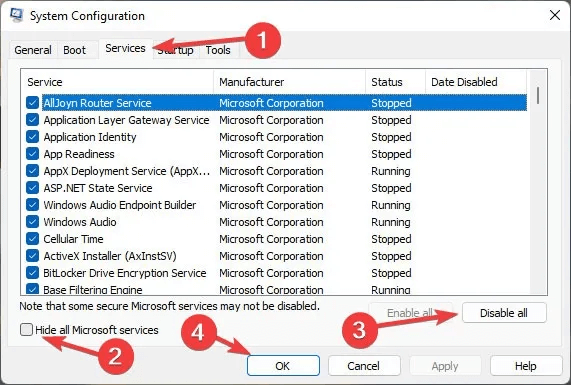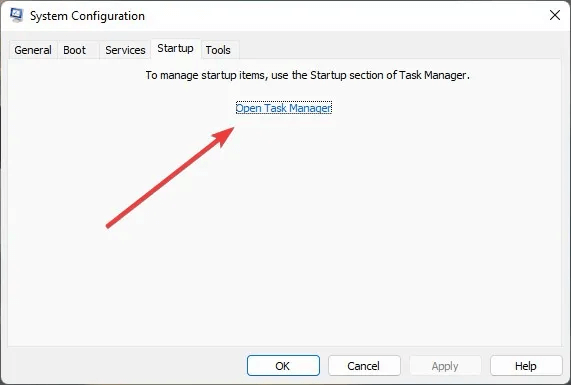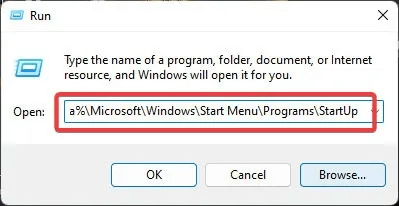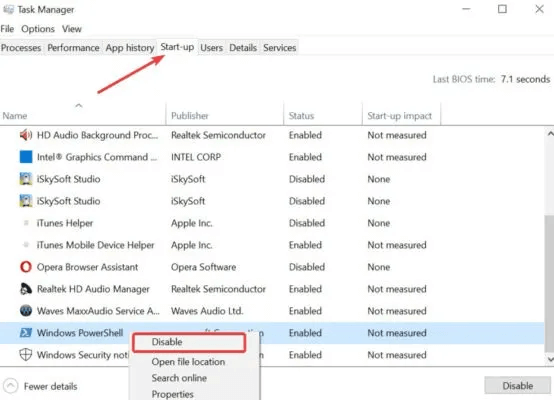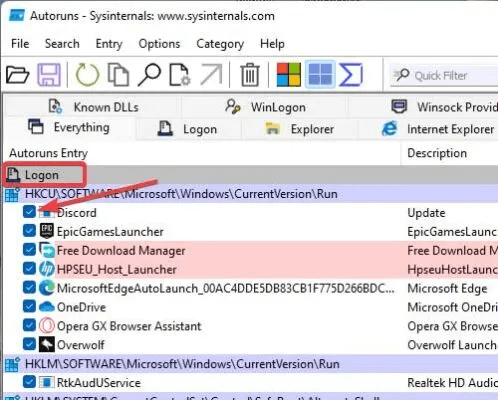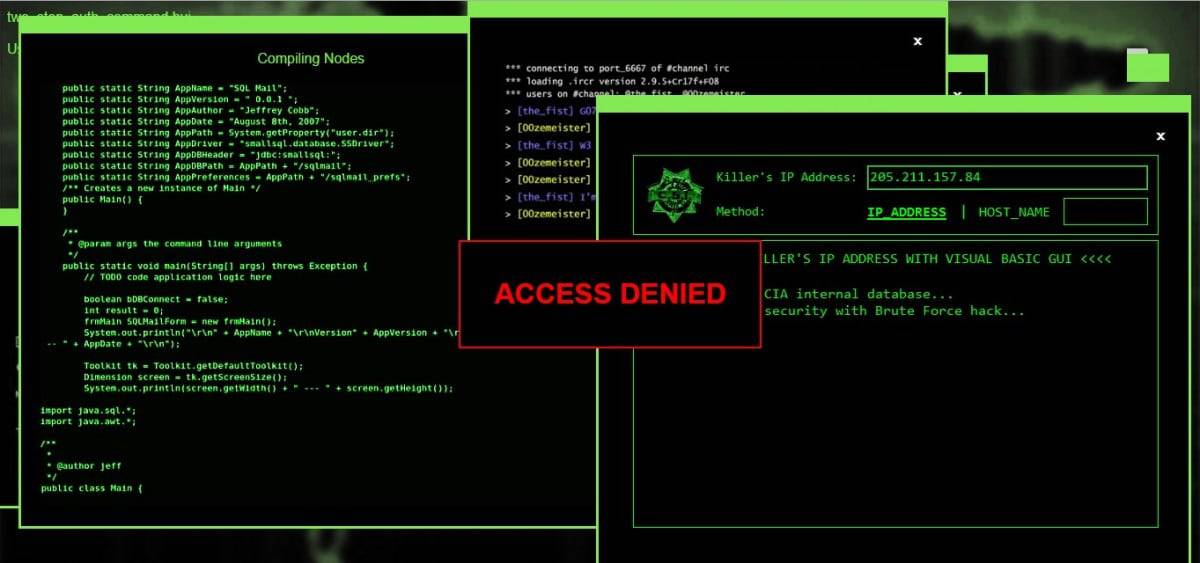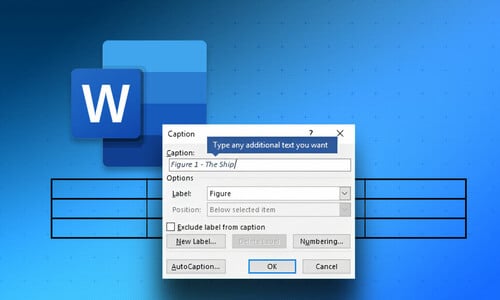Nogle programmer er indstillet til at køre ved opstart, hvilket får dem til at starte, så snart Windows starter. Men hvis Windows Powershell vises, har du et problem. Det viser sig, at dette er et kendt problem, der påvirker en hel del Windows-brugere. Heldigvis er der måder at løse Windows Powershell, der bliver ved med at dukke op, som beskrevet i denne vejledning.

råd: WINDOWS KAN IKKE FINDE POWERSHELL.EXEHer viser vi dig, hvordan du finder den.
Generelle reparationer
Før du anvender rettelser til problemet, kan disse generelle tips hjælpe dig med at løse problemet, hvis det er forårsaget af en virus eller systemfejl.
- Scan din computer med et værktøj til fjernelse af malware: Hvis du har et tredjeparts antivirus- eller antimalwareprogram, kan du scanne din computer for malware. Men hvis du ikke har det, kan du lave Windows Defender udfører en fuld scanning. på din computer.
- Kør Chkdsk-, DISM- og SFC-scanninger: Windows har et par værdifulde værktøjer. Sådan kontrollerer du systemfiler Sørg for, at de er intakte, og at der ikke er beskadigede filer i din systemmappe. Ved at skrive de tilhørende kommandoer kan du køre disse værktøjer i Windows Terminal eller PowerShell.
- Windows-opdatering: Gå til indstillinger Søg efter tilgængelige opdateringer i fanen Windows Update.
Kør fejlfindingsværktøjet for systemvedligeholdelse: Åbn vinduet Kør ved at trykke på Win+R, og skriv derefter%systemroot%\system32\msdt.exe -id MaintenanceDiagnosticog tryk på Indtast For at åbne Systemvedligeholdelsesværktøjet.
1. Kontroller, om en opgave eller et script kører i baggrunden.
Dit Windows-system bruger PowerShell til at starte processer i baggrunden eller tillade programmer at få adgang til sikkerhedsfiler. Hvis Windows PowerShell bliver ved med at vises, er der en god chance for, at dit system kører opdateringer eller vigtige baggrundsopgaver. Du kan kontrollere, om dette er tilfældet, ved at følge disse trin:
- Højreklik på menuen Start og vælg "Jobliste".
- i fanen Operationer , Klik "CPU" At omorganisere listen baseret på CPU-forbrug.
- Gennemgå listen for at se, hvilken proces der bruger en unormal mængde CPU. Hvis det er en ukendt proces, så søg på navnet på Google for at se, om det er okay at afslutte opgaven.
- Alternativt, hvis en proces kaldes "wsappx" Eller enhver tjeneste, der bruger meget CPU, betyder det, at Windows opdaterer en app eller sig selv.
Bemærk: Hvis du ser PowerShell i Jobliste, hjælper det ikke at afslutte opgaven, og du bør gå videre til følgende rettelser.
2. Start i ren tilstand
Tredjepartsprogrammer er kendt for at oprette skadelige filer på dit system og bruge Windows PowerShell til at foretage ændringer på din computer. Den eneste måde at identificere disse programmer og afbryde adgangen til din computer er at køre den i ren tilstand.
- Kør afspilningsboksen ved at trykke på Windows + R-tasterne Samtidig. Skriv. msconfig og tryk på Enter.
- i fanen "generel" , Find "Valgfri opstart" og fravælge "Indlæser opstartselementer".
- Gå til fanen Tjenester og klik på "Skjul alle Microsoft-tjenester".Vælge Deaktiver alle Klik på nederst i vinduet "OKAY".
- Klik på fanen "start op" og vælg Åbn Jobliste.
- i fanen "start op" .ي "Opgavestyring" Højreklik på hvert element, og "Deaktiver den."
- Tryk til sidst på "OKAY" Genstart din computer. Hvis din computer starter op uden problemer, er det et nyligt installeret program, der er årsagen, og du bør afinstallere det for at løse problemet. Hvis ikke, skal du fortsætte til næste metode.
3. Deaktiver midlertidigt Windows Powershell
Du kan bruge kommandoprompten til midlertidigt at deaktivere Windows PowerShell. Hvis du bruger PowerShell til at deaktivere sig selv, kan den gå ned og forårsage problemer. Bemærk, at denne metode fungerer på Windows 10 1803 og kræver administratorrettigheder.
- Klik på knappen Windows Search Og skriv "Kommandoprompt". Højreklik på det bedste resultat og vælg "Kør som administrator".
- Skriv følgende kommandoer, og tryk på Indtast Efter hver enkelt. Husk at genaktivere PowerShell senere. For at deaktivere det, skriv:
Dism /online /Disable-Feature /FeatureName: MicrosoftWindowsPowerShellV2Root
For at genaktivere det, skriv:
Dism /online /Enable-Feature /FeatureName: MicrosoftWindowsPowerShellV2Root
4. Slet Powershell-genvejen fra startmappen
Startmappen indeholder alle genveje til opstartsprogrammer, så Windows kan starte dem, så snart det starter. Du kan også finde Windows-genvejen "PowerShell.exe" i denne mappe, da denne applikation er indstillet til at køre ved opstart det meste af tiden. Hvis Windows PowerShell derfor bliver ved med at vises, skal du finde og slette genvejen til denne applikation fra startmappen.
- Åbn Kør-feltet ved at trykke på tasterne. Windows + RSkriv %ProgramData%\Microsoft\Windows\Startmenu\Programmer\Start, og tryk på OK. Enter.
- Lede efter PowerShell-genvej Højreklik på den og vælg "slet". Hvis listen er tom, eller du ikke kan finde PowerShell, skal du gå til den næste metode.
5. Slet Powershell-opstartsstatus i Jobliste
Du kan også deaktivere PowerShells opstartsstatus via Jobliste for at forhindre den i at køre ved opstart.
- Højreklik på menuen Start og vælg "Jobliste".
- Klik på fanen "start op" og søg efter Windows PowerShellHøjreklik på den og vælg "Deaktiver".
6. Brug Microsoft Autoruns
Microsoft tilbyder et effektivt værktøj til at stoppe programmer, der er indstillet til at køre automatisk på din Windows.
- Hent Autoruns.
- Åbn appen, og i fanen "Log ind" , lokaliser "PowerShell" Fjern markeringen i feltet.
råd: Virker Microsoft Store ikke? Som det skal være? Vi viser dig, hvordan du løser det.
Ofte stillede spørgsmål
Q1: Er det acceptabelt at deaktivere PowerShell på ubestemt tid?
Svar: Selvom vi ikke opfordrer dig til at gøre det, er din eneste mulighed nogle gange at deaktivere denne konsol på ubestemt tid. Windows burde fungere fint uden PowerShell, fordi det kan bruge kommandoprompten, men PowerShell er en forbedret version af kommandoprompten, der kan gøre mere end cmd.
Q2: Hvad kan PowerShell, som denne kommandoprompt ikke kan?
Svar: Selvom PowerShell er bygget på .NET-platformen, kan den kommunikere med Windows-objekter selv på et grundlæggende niveau, i modsætning til kommandoprompten, som ikke kan.
Q3: Kan jeg opdatere Windows PowerShell?
Svar: Windows opdaterer systemrelaterede programmer med hver Windows-opdatering, så der er ingen grund til at opdatere PowerShell separat. Du kan dog opdatere PowerShell manuelt uden at vente på, at Windows gør det for dig med den næste opdatering. For at få PowerShell-opdateringer skal du gå til Microsoft Store-appen Søg efter Windows PowerShell i Microsoft Store-appen, og den første app, der vises, er den, du leder efter.